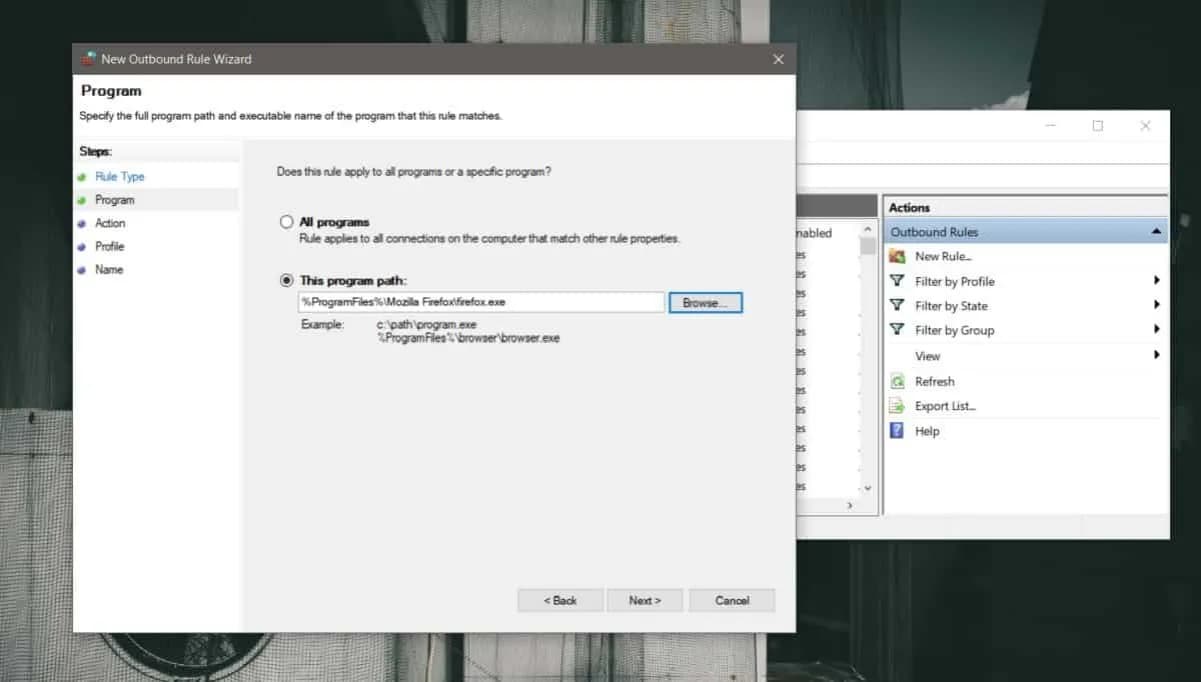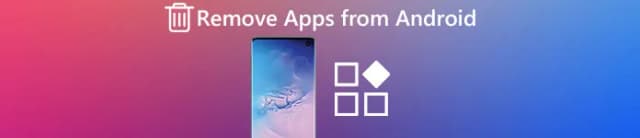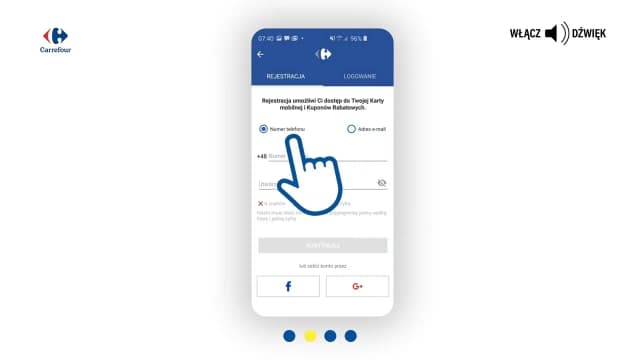W dzisiejszych czasach, gdy wiele aplikacji korzysta z internetu, czasami konieczne staje się zablokowanie dostępu do sieci dla wybranej aplikacji w systemie Windows 10. Może to być przydatne w sytuacjach, gdy chcemy zwiększyć bezpieczeństwo naszego komputera lub ograniczyć rozpraszacze podczas pracy. Na szczęście, system Windows 10 oferuje wbudowane narzędzie, które pozwala na szybkie i łatwe zrealizowanie tego zadania.
Kluczowe wnioski:- Aby zablokować aplikację, należy skorzystać z funkcji zapory systemu Windows.
- Proces blokowania obejmuje kilka prostych kroków, od otwarcia Panelu sterowania po stworzenie nowej reguły.
- Możliwość edytowania i usuwania reguł pozwala na elastyczne zarządzanie dostępem do internetu.
- Alternatywne oprogramowanie może zapewnić dodatkowe funkcje i bardziej zaawansowane opcje kontroli.
- Ograniczenie dostępu do internetu dla aplikacji może zwiększyć efektywność pracy i bezpieczeństwo użytkownika.
Blokowanie dostępu do internetu dla wybranej aplikacji w Windows 10
W dzisiejszych czasach, kiedy korzystanie z internetu stało się integralną częścią korzystania z aplikacji, czasami musimy sięgnąć po narzędzia, które pozwalają nam zablokować dostęp do internetu dla wybranych programów. Takie działanie może być przydatne w celu ochrony danych, zapewnienia większego bezpieczeństwa lub po prostu ograniczenia rozpraszaczy. W tym artykule przedstawimy, jak efektywnie zrealizować ten proces, korzystając z funkcji zapory systemu Windows.
| Element | Opis |
| Zapora systemu Windows | Wbudowane narzędzie chroniące przed nieautoryzowanym dostępem i atakami. |
| Reguły wychodzące | Ustawienia pozwalające na kontrolowanie aplikacji wysyłających dane do internetu. |
| Monitoring | Możliwość śledzenia aktywności aplikacji po nałożeniu blokad. |
Co to jest zapora systemu Windows i jak działa?
Zapora systemu Windows to oprogramowanie, które działa jako pierwszy poziom obrony przed zagrożeniami sieciowymi. Jej głównym zadaniem jest monitorowanie i kontrolowanie ruchu przychodzącego oraz wychodzącego w systemie, co pozwala na zablokowanie potencjalnie niebezpiecznych połączeń.
Jedną z kluczowych funkcji zapory jest możliwość tworzenia reguł, które mogą w prosty sposób ograniczyć dostęp do internetu dla konkretnych aplikacji. Dzięki temu użytkownicy mogą lepiej zarządzać bezpieczeństwem swojego systemu oraz prywatnością danych.
Czytaj więcej: Jak skasować aplikacje na Windows, macOS, Android i iOS - łatwe sposoby
Kroki do zablokowania aplikacji w zaporze systemu Windows

Jeśli chcesz jak zablokować dostęp do internetu aplikacji Windows 10, oto kilka prostych kroków, które musisz wykonać. Proces jest szybki i nie wymaga zaawansowanej wiedzy technicznej.
- Otwórz Panel sterowania i przejdź do ustawień zapory.
- Wybierz „Reguły wychodzące” w ustawieniach zapory.
- Stwórz nową regułę, wybierając odpowiedni program.
- Oznacz regułę jako „Blokuj połączenie” i wprowadź szczegóły.
Tworzenie reguły wychodzącej w zaporze Windows
Tworzenie reguły wychodzącej jest kluczowe w procesie blokowania aplikacji. Aby to zrobić, należy otworzyć odpowiednie ustawienia zapory i kliknąć na „Nowa reguła” w sekcji dotyczącej reguł wychodzących.
Po wybraniu opcji „Program”, przeglądaj pliki w celu znalezienia aplikacji, której dostęp do internetu chcesz ograniczyć. Następnie wybierz „Blokuj połączenie” i dostosuj profil sieciowy, aby reguła działała według twoich preferencji.
Jak edytować i usuwać reguły blokujące dostęp do internetu
Gdy już masz aktywną regułę, możesz łatwo zarządzać nią w ustawieniach zapory systemu Windows. Możesz edytować parametry lub całkowicie usunąć regułę, jeśli zmienisz zdanie. To elastyczne podejście zapewnia pełną kontrolę nad dostępem do internetu dla aplikacji.
Monitorowanie aktywności aplikacji po zablokowaniu
Po zablokowaniu dostępu do internetu dla aplikacji, warto monitorować jej działalność. Dzięki różnym narzędziom możesz obserwować, czy aplikacja próbuje nawiązać połączenia i czy reguły działają poprawnie.- Windows Event Viewer - do przeglądania logów systemowych.
- Oprogramowanie zabezpieczające - wiele programów posiada opcje monitorowania aplikacji.
- Narzędzia analityczne - pozwalają na śledzenie ruchu sieciowego aplikacji.
Zalety blokowania aplikacji w systemie Windows 10
Blokowanie aplikacji w systemie Windows 10 przynosi wiele korzyści. Przede wszystkim zwiększa bezpieczeństwo twojego komputera, ograniczając ryzyko ataków ze strony złośliwego oprogramowania.
Co więcej, takie działanie może znacząco zmniejszyć rozpraszacze podczas pracy, szczególnie gdy korzystasz z aplikacji, które nie muszą mieć nieprzerwanego dostępu do internetu. Dzięki temu zyskujesz większą kontrolę nad tym, co dzieje się z Twoim systemem.
Alternatywne oprogramowanie do blokowania aplikacji
Jeśli wbudowane funkcje zapory Windows nie spełniają wszystkich twoich oczekiwań, istnieje wiele zewnętrznych programów, które oferują bardziej zaawansowane możliwości blokowania aplikacji. Dzięki nim możesz wprowadzać bardziej złożone reguły, a także monitorować aktywność aplikacji w sposób bardziej szczegółowy.
| Program | Opis |
| NetBalancer | Pozwala na priorytetyzowanie i kontrolowanie ruchu sieciowego aplikacji. |
| GlassWire | Oferuje monitorowanie sieci oraz możliwość blokowania dostępu poszczególnym aplikacjom. |
| Avosmart | Umożliwia dodatkowe opcje zarządzania czasem korzystania z aplikacji. |
Porównanie zapory systemu Windows i oprogramowania innych firm
Zapora systemu Windows to solidne narzędzie, które zapewnia podstawową ochronę. Jednak w zależności od twoich potrzeb, oprogramowanie innych firm może oferować bardziej zaawansowane funkcje. Takie programy często posiadają rozbudowane interfejsy, które umożliwiają łatwiejsze zarządzanie regułami oraz monitorowanie aktywności aplikacji w czasie rzeczywistym.
Wielu użytkowników decyduje się na alternatywne rozwiązania, ponieważ oferują one więcej możliwości personalizacji i większą kontrolę nad dostępem do internetu. Dlatego warto rozważyć, jakie opcje są dla ciebie najkorzystniejsze.
Przykłady zastosowania blokady dostępu do internetu
Blokowanie dostępu do internetu dla aplikacji może być szczególnie przydatne w różnych scenariuszach. Możesz chcieć zablokować aplikacje, które generują zbyt wiele powiadomień lub te, które zużywają nadmiernie zasoby sieciowe.
- Gry online - aby uniknąć niepożądanych przerw w rozgrywce.
- Aplikacje społecznościowe - aby skoncentrować się na pracy.
- Oprogramowanie do pobierania - aby nie obciążać łącza bez potrzeby.
Wnioski dotyczące zablokowania aplikacji w systemie Windows 10
Blokowanie dostępu do internetu dla wybranych aplikacji to skuteczna strategia, która zwiększa bezpieczeństwo i efektywność korzystania z systemu. Dzięki prostym krokom, które omówiliśmy, możesz łatwo zarządzać tym, jakie aplikacje mają dostęp do sieci. Rozważ zastosowanie zapory systemu Windows lub alternatywnego oprogramowania, aby dostosować swoje ustawienia do indywidualnych potrzeb.Skuteczne blokowanie aplikacji w Windows 10 dla lepszego bezpieczeństwa
Blokowanie dostępu do internetu dla wybranych aplikacji w systemie Windows 10 to prosta, ale skuteczna metoda na zwiększenie bezpieczeństwa oraz kontrolowanie rozpraszaczy. Dzięki funkcji zapory systemu Windows, użytkownicy mogą w łatwy sposób zarządzać dostępem aplikacji do sieci, co pozwala na minimalizację ryzyka związanego z nieautoryzowanym dostępem i złośliwym oprogramowaniem. W artykule przedstawiono krok po kroku, jak jak zablokować dostęp do internetu aplikacji Windows 10, oferując konkretne wskazówki i użyteczne narzędzia do monitorowania aktywności aplikacji.Dzięki opisanym procesom użytkownicy mogą nie tylko tworzyć reguły blokujące, ale także elastycznie edytować i zarządzać nimi w miarę zmieniających się potrzeb. Przytoczone przykłady zastosowania, takie jak ograniczenie dostępu dla gier czy aplikacji społecznościowych, ilustrują praktyczne korzyści płynące z tego działania. Wreszcie, porównanie zapory systemu Windows z oprogramowaniem innych firm pokazuje, że istnieje wiele możliwości dostosowania ustawień do indywidualnych preferencji, co czyni zarządzanie dostępem do internetu jeszcze bardziej efektywnym.